
Enten du leter etter en måte å bare utvide Wi-Fi-nettverket ditt, bygge bro over det eksisterende Wi-Fi-nettverket ditt til et LAN, eller opprette et helt nytt tilgangspunkt, kan Netgear EX6100 gjøre alt. Les videre når vi setter den mangefasetterte lille rekkeviddeutvideren gjennom skrittene.
Hva er EX6100?
De Netgear EX6100 (her referert til som EX6100 for kortfattethet) er en trådløs forlengelsesenhet for vegg-vorte-formfaktor. Trådløse utvidere er ment å utvide rekkevidden til det originale trådløse signalet utenfor rekkevidden til din primære Wi-Fi-tilkobling; plasserer du utvideren innenfor det nåværende området til ruteren din, og det tar signalet og utvider det utover.
I SLEKT: HTG gjennomgår D-Link DAP-1520: En død enkel nettverk Wi-Fi-utvidere
I tillegg til å tilby Wi-Fi-utvidelse, har EX6100 flere andre veldig nyttige funksjoner. Enheten har en innebygd gigabit Ethernet-port, og i tillegg til Wi-Fi-utvidelsen kan du også bruke EX6100 som et unikt tilgangspunkt (ved å koble en Ethernet-kabel til ditt fysiske LAN), og du kan bruke enheten som en Wi-Fi. Fi-til-Ethernet-bro ved å koble en Ethernet-kabel til enheten og deretter til en enhet (for eksempel en videospillkonsoll med en Ethernet-port). Det er mange nyttige funksjoner pakket i en veldig liten container her.
EX6100 er en 802.11ac-enhet og støtter både 2,4 GHz og 5 GHz nettverk. Les videre når vi går gjennom oppsett- og hastighetstestene.
Hvordan konfigurerer jeg det?

Å sette opp EX6100 er en lek. Hvis du konfigurerer som en utvider, bytter du den fysiske bryteren på siden av enheten (sett på bildet ovenfor) fra "Access Point" til "Extender." Omvend prosessen hvis du bruker den som et tilgangspunkt. Hvis du bruker den som en utvider, trenger du ikke gjøre annet enn å koble den til et strømuttak. Hvis du installerer det som et tilgangspunkt, finn det i nærheten av et tilgjengelig Ethernet-fall, slik at du kan koble det til LAN-et, og hvis du bruker det i bromodus, vil du plassere enheten nær enheten du vil bridge (f.eks. bak mediesenteret der spillkonsollen din er plassert).
Når du er koblet til, uansett modus du har tenkt deg, må du koble til enheten med en Wi-Fi-aktivert enhet. Du kan bruke en bærbar datamaskin eller en mobilenhet til denne oppgaven ettersom installasjonsveiviseren er mobiloptimalisert. Forlengeren vises på Wi-Fi-listen din som NetgearEX6100_2GEXT. Koble til den og pek deretter enhetens nettleser på http://mywifiext.net for å logge på utvideren og starte installasjonsveiviseren.
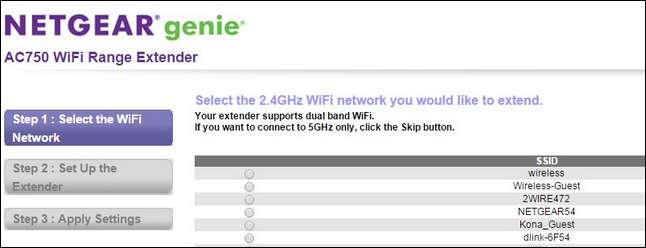
Hele prosessen er omtrent like rett frem som den kan være. Hvis du setter opp enheten som en utvider, slik vi er på skjermbildet ovenfor, er alt du trenger å gjøre å fortelle det hva SSID og passord er for 2,4 GHz og 5 GHz nettverk, og deretter se gjennom innstillingene på slutten før enheten starter på nytt. Når du konfigurerer enheten som en bro, utfører du nøyaktig samme oppsett, men avslutter med å koble enheten via en Ethernet-kabel til enheten du vil bygge bro til Wi-Fi-nettverket ditt. Oppsett av tilgangspunkt er bare litt annerledes: i stedet for å fortelle enheten hvilket Wi-Fi-nettverk du skal koble til, kobler du i stedet enheten til ditt fysiske LAN via Ethernet-kabel og kjører deretter installasjonsveiviseren for å instruere det hva SSID og passord for nytt unikt tilgangspunkt bør være.
Når du har gått gjennom det grunnleggende oppsettet, kommer EX6100s ekstremt nyttige LED-skjerm veldig nyttig når det gjelder plassering og diagnostisering av problemer.

Hittil har EX6100 den mest nyttige LED-skjermen vi har sett på en hvilken som helst Wi-Fi-ruter, utvider eller repeater. På toppen av enheten er det fire belyste ikoner. Fra venstre til høyre: ruteren / basestasjonen, to indikatorpil og forlengeren. Fargen på ruteren og utvidelsesikonene indikerer signalstyrke; ikke noe lys betyr at det ikke er noen forbindelse, rødt er dårlig, gult er OK og grønt er utmerket. Hvis pilene blir mørkere, betyr det at forlengeren din ligger på et godt sted, og at du ikke trenger å flytte den. Hvis pilen som peker mot ruterikonet blinker, betyr det at du må flytte utvideren nærmere ruteren fordi signalet mellom de to er svakt. Hvis pilen som peker mot utvideren blinker, betyr det at de trådløse enhetene som utvideren kommuniserer med er for langt borte fra utvideren, og du bør enten flytte dem nærmere utvideren eller (hvis mulig) plassere utvideren nærmere der du er regelmessig å bruke enhetene.
Det er en veldig smart måte å gi øyeblikkelig visuell tilbakemelding til brukeren, og gitt at du ikke rutinemessig ikke trenger å logge på enheten etter at den opprinnelig er konfigurert, er det en fin måte å hjelpe brukeren med å konfigurere enheten uten mye å fikle i kontrollpanel.
Hvor skal jeg plassere det?
Den grunnleggende ideen, som vi nevnte i innledningen til gjennomgangen, er å plassere rekkeviddeutvideren i paraplyen til det originale Wi-Fi-signalet, slik at den kan fange og utvide den. Du vil ikke plassere utvideren for nær ruteren din (fordi du ikke trenger et ekstra signal når du er innenfor rekkevidden til selve ruteren), og du vil ikke plassere den for langt fra ruteren fordi det ikke har noe signal å gjenta. EX6100's manual gir et enkelt diagram for å markere riktig plassering.
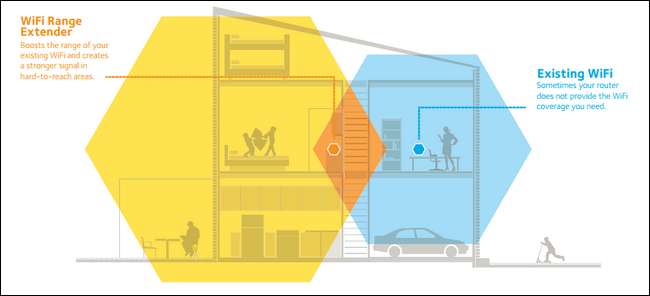
Plasseringsdiagrammet gjelder åpenbart ikke hvis du bruker enheten som tilgangspunkt. I eksemplet ovenfor, la oss late som at familien har et uthus som en andre garasje eller et verksted som er koblet til hovedhuset via Ethernet. De kan ta utvideren fra den nåværende plasseringen i diagrammet (en annen etasje) og koble den ut i verkstedet, slik at du kan opprette et sekundært unikt tilgangspunkt for WI-Fi-tilgang.
Hvordan fungerer det?
Enkel installasjon og praktiske indikatorer til side, det viktige er hvor godt enheten presterer i daglig bruk. EX6100 hadde ingen problemer med å dekke hele de to øverste etasjene i hjemmet vårt med et solid signal. Som forventet hadde 2,4 GHz-båndet bedre penetrasjon og signalstyrke enn 5 GHz-båndet, men på nært hold tilbød 5 GHz-båndet betydelige hastighetsforbedringer.
Fungerer som en utvider og på nært hold (20-30 fot) og på 5 GHz-båndets overføringshastigheter i gjennomsnitt 76 Mbps. I områder som nærmer seg og overstiger 100 meter fra enheten, falt hastighetene til bare 6 Mbps. På dårlig 2,4 GHz hadde den en overføringshastighet på nært hold på 32 Mbps og en hastighetshastighet på 8 Mbps.
Når den er konfigurert som et tilgangspunkt i stedet for en utvidelse, øker ytelsen (som forventes når du kobler den direkte til Ethernet, fjerner overhead for toveis radiokommunikasjon). I tilgangspunktsmodus steg 5 GHz-hastigheten til henholdsvis 109 Mbps og 22 Mbps for våre tett- og fjerntesttester. 2,4 GHz-tester steg til henholdsvis 31 Mbps og 11 Mbps.
Selv om EX6100 ikke overgikk andre lignende enheter vi har testet og gjennomgått, bør hastigheten vise seg å være tilfredsstillende for de fleste oppgaver (om enn ikke for et husholdning som prøver å kjøre flere stream-videoenheter og spillkonsoller gjennom en utvidelse).
Det gode, det dårlige og dommen
Etter å ha satt enheten gjennom trinnene, hva er vår dom?
Det gode
- Oppsettet er død enkelt.
- Eksterne brytere for strøm, funksjonsvalg og WPS-oppsett er veldig brukervennlige.
- Den tredobbelte funksjonen med Wi-Fi-utvidelse, bro og opprettelse av tilgangspunkt i en liten formfaktorboks med 802.11ac Wi-Fi er flott.
- LED-indikatorene på enheten er fantastiske; uten tvil den beste i klassen vi har sett.
- Administrasjonspanelet på enheten tilbyr finjustering for en rekke innstillinger (de fleste utvidere har mye enklere administrasjonspaneler med mindre detaljert kontroll over enheten).
Det dårlige
- Mangelhastigheter, spesielt på 5 GHz-båndet.
- Selv om det er mindre enn et tilgangspunkt i full størrelse, er enheten fortsatt stor nok til å blokkere hele stikkontakten.
- Ingen USB-port for skriverdeling, fildeling eller annen utvidbarhet.
Dommen
At $ 80 EX6100 er ikke akkurat et impulskjøp; er det verdt det? Selv om det ikke er den raskeste utvideren, har vi testet de forskjellige måtene du kan bruke den kombinert med mer enn tilstrekkelig overføringshastighet, gjør den til en overbevisende løsning. Selv om du kan støte på problemer hvis du prøver å bruke den i utvidermodus med flere streaming-systemer og spillkonsoller samtidig på kanten av rekkevidden, er det en flott (og fleksibel) passform å utvide nettverket ditt for mindre krevende oppgaver. Inkluderingen av Ethernet-porten alene og riktig støtte for bridge / AP-modus setter denne utvideren miles over lignende enheter; kombiner det med enkel installasjon og nyttige LED-indikatorer, og du har en solid løsning for de fleste behov for utvidelse av hjemmenettverk.







